
Túl sok felhasználó nézA legújabb technológiák alkalmazásával az internetes TV-k népszerű alkalmazást telepítenek számítógépükre szoftverlejátszó (vevő) IPTV-lejátszó formájában. De néha felmerül a probléma, hogy a program nem jelenít meg csatornákat az IP-TV Player alkalmazásban. Előfordulhat, hogy van hang, de a kép hiányzik, vagy torzulással érkezik. Mi magyarázza ezt a jelenséget, és hogyan lehet kiküszöbölni a lehetséges kudarcokat, aztán megmutatjuk.
Ennek a szoftvernek sok problémája lehet. És furcsán különféle helyzetekhez kapcsolódhatnak, amelyek semmilyen módon nem kapcsolódnak egymáshoz.
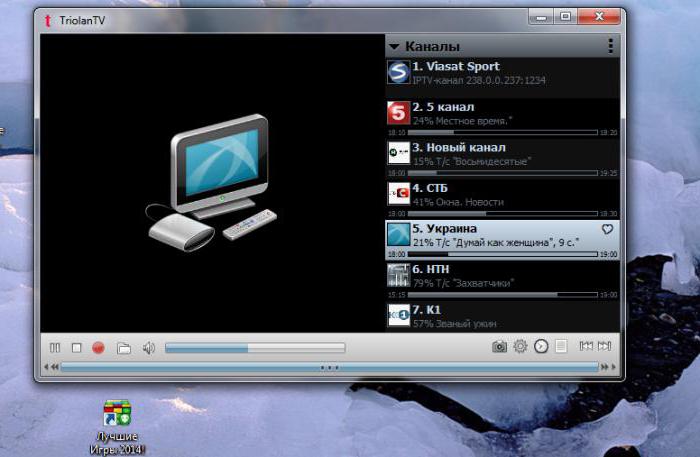
De miért nem jeleníti meg az IPTV lejátszót? A mai okok között a legalapvetőbbek nevezhetők a következőknek:
A rendszerbe telepített védelem, amint a gyakorlat azt mutatja, blokkolja ezt a szoftvercsomagot. Az IPTV Player néha emiatt nem jeleníti meg.

Hogyan lehet megszabadulni ettől a problémától?Először próbálja meg teljesen letiltani a védelmet. Az antivírushoz legalább a minimális intervallumot használhatja, például körülbelül tíz perc, és egyáltalán letilthatja a tűzfalat. Akkor láthatja, hogy mi okozza pontosan a problémát.
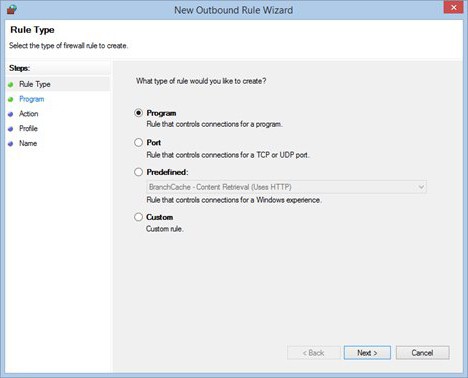
Ha az IPTV Player nem jelenik meg tűzfal miatt,a beállításokban az adminisztrációs sablonok használatával új szabályt kell létrehoznia az alkalmazás számára, majd hozzáadnia kell a kívánt programot a kizárási listához. Ehhez a végső szakaszban meg kell adnia a EXE formátum fő futtatható fájljának helyét. Az antivírusban a kivételek között meg kell adnia a szolgáltató erőforrását, vagy maga a program weboldalát, vagy a televíziós műsorok sugárzásának címét.
Бывает и так, что IPTV Player плохо показывает (a kép zajjal jelenik meg, vagy egyáltalán nincs kép) a helytelenül telepített DirectX platform hibája miatt, vagy frissítésre szorul. Sokkal jobb, ha a legfrissebb verziót a hivatalos Microsoft forrásból letölti, vagy ehhez a webes telepítőt használja, telepítse újra teljesen.

Ha azonban a felhasználó teljesen biztos bennea legújabb DirectX módosítással van telepítve, a lejátszó speciális beállításainál a videó beállításakor el kell lépnie az "Speciális" fülre, jelölje be a sor négyzetét az összes beállítás megjelenítéséhez, és válassza az OpenGL engedélyezése opciót a Direct3D helyett.
Bizonyos esetekben lehet egy másikaz ok, amiért az IPTV Player nem jelenik meg. A Rostelecom kiváló példa erre. Nyilvánvaló, hogy a probléma az, hogy az egyik elérhető hálózati interfésznél a lejátszó beállításaiban nincs beállítva a prioritás.
Telepítse és konfigurálja az IP-TV Player-t ilyenbeA helyzetek felváltva lépnek a fő paraméterek menübe, és ott kiválasztják a hálózati interfész egy részét (a hálózati kártya IP címe jelenik meg). Ha több adapter (Wi-Fi, Ethernet) van telepítve a rendszerbe, akkor ki kell választania azt, amelyet a rendszer jelenleg használ, és nem kell használni az automatikus észlelést.

Ha ezt követően nem jeleníti meg az IPTV Player alkalmazást, akkor aA Hálózatok és megosztás szakasznak ellenőriznie kell a hálózati adapter beállításait. Ez különösen igaz az IPv4-re. Itt, az általános paraméterek lapon kattintson az "Speciális" gombra, és a következő ablakban inaktiválja a mérőszám automatikus hozzárendelésére szolgáló sort, majd az alábbi mezőbe írjon be egy egységet aktuális értékként (ez a protokoll legmagasabb prioritását jelenti). Figyelembe kell venni a fő átjáró paramétereinek a távoli hálózatban történő használatát is. Ha ez a beállítás aktív, akkor törölje a jelölőnégyzetet.
Végül, ha ilyen beállításokkal nemazt mutatja, hogy az IPTV Player, működésképtelenségének oka az, hogy az IGMP támogatás nem engedélyezett a rendszeren. Először meg kell határoznia a VPN-ügyfél IP-címét.

Ezután a helyzet javításához fel kell hívniaregisztrációs szerkesztő (regedit a Futtatás konzolban), keresse meg a HKLM ágot, valamint a SYSTEM és CurrentControlSet könyvtárakat, és lépjen a Paraméterek könyvtárba, amelyen Interfészek találhatóak. Ezután meg kell találnia az IP-címmel egy sort, amelynek az értéke megegyezik az első lépésben megadott értékkel, hozzá kell adnia a REG_DWORD paramétert TypeOfInterface névvel és hozzá kell adnia 2 értéket. Ezután csak újra kell indítania a VPN útválasztót, és a probléma eltűnik.

A hűség érdekében a TcpipParameters ugyanazon szakaszábanhozzon létre egy új DWORD típusú paramétert, nevezze IGMPVersion-ra, majd állítsa be a szerkesztési ablakban az aktuális értéket 3. Ezután kattintson az OK gombra, és indítsa újra a terminált.
De minden, amit fent leírtak, kizárólag a felhasználó problémáira vonatkozik. De a lejátszó viselkedésének oka néha nem a felhasználó rendszerétől függ.
A szolgáltatóval kapcsolatos helyzeteket illetőena probléma leggyakrabban az internetes forgalom korlátozásában áll (ez különösen gyakran ADSL modemek használatakor nyilvánul meg). De ha valaki nem tudja, az IPTV Player normál működéséhez a minimumkövetelmények olyanok, hogy az internetkapcsolat sebessége ne legyen alacsonyabb 6 Mbps-nél (és ez még HD minőségű csatornák megtekintése nélkül is).
Ezen túlmenően, a standard felszereléseknél a szolgáltatónem mindig írja elő az IGMP forgalom használatának engedélyét, és a szokásos alapértelmezett beállításokkal ez a támogatás le van tiltva. Ezért a megoldás az lehet, hogy az IGMP Multicast engedélyezéséhez kérést kell kérni a megfelelő szerviztől. ADSL útválasztók használata esetén létre kell hoznia egy Bridge kapcsolatot egyedi PVC paraméterekkel.
Ezek csak alapvetőek és a leggyakoribbak voltakproblémákkal találkozott. Néha a felhasználói vélemények szerint a program kompatibilis módban történő elindítása a Windows XP verziójával segíthet (ez a Windows 7-re vonatkozik, amely valamilyen oknál fogva valamilyen oknál fogva nem mindig akar megfelelően működni az alkalmazással).


























